આઇઓએસ 10 માં આઇફોન સંદેશાઓ એપ્લિકેશનમાં એક સૌથી મોટો સુધારો એ છે iMessage એપ્લિકેશન્સ . એપ્લિકેશન્સની અંદર એપ્લિકેશનો? તમે વિશ્વાસ મૂકીએ! iMessage એપ્લિકેશન્સ, આપણે બધા જાણીએ છીએ અને પસંદ કરીએ છીએ તે સંદેશા એપ્લિકેશનની અંદર રહે છે, અને તે નવી સુવિધાઓ ઉમેરવા માટે રચાયેલ છે જે તમને તમારા આઇફોન, આઈપેડ અને આઇપોડ સાથે વધુ સારા સંદેશા મોકલવા દે છે.
સ્ક્વેર કેશ આઇમેસેજ એપ્લિકેશન ફક્ત એક ઉદાહરણ છે - તે તમને મુખ્ય સંદેશાઓ એપ્લિકેશનને છોડ્યા વિના તમારા મિત્રોને પૈસા મોકલવાની મંજૂરી આપે છે, અને તે ઘણો સમય બચાવી શકે છે.
એકવાર તમે તેના પર અટકી જાઓ ત્યારે iMessage એપ્લિકેશનો વાપરવા માટે સરળ છે, પરંતુ તે કરી શકો છો જો તમે આઇઓએસ 10 થી અજાણ છો કે નહીં તે શોધવા માટે મુશ્કેલ બનશો. આ લેખમાં, હું તમને બતાવીશ નવી iMessage એપ્લિકેશન્સ કેવી રીતે ડાઉનલોડ કરવી અને તમારા આઇફોન, આઈપેડ અને આઇપોડ પર આઇમેસેજ એપ્લિકેશનોનો ઉપયોગ કેવી રીતે કરવો.
હું મારા આઇફોન પર આઇમેસેજ એપ્લિકેશંસ ક્યાંથી શોધી શકું છું?
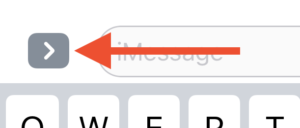
જ્યારે તમે નવી સંદેશાઓ એપ્લિકેશનમાં કોઈ વાતચીત ખોલો છો, ત્યારે પ્રથમ વસ્તુ તમે ધ્યાનમાં લેશો તે ગ્રે એરો બટન છે  ટેક્સ્ટ ફીલ્ડની ડાબી બાજુએ. જ્યારે તમે ગ્રે બટનને ટેપ કરો છો, ત્યારે તમે ત્રણ વધુ બટનો જાહેર કરી શકો છો: ક cameraમેરો, હૃદય અને એક એપ સ્ટોર બટન
ટેક્સ્ટ ફીલ્ડની ડાબી બાજુએ. જ્યારે તમે ગ્રે બટનને ટેપ કરો છો, ત્યારે તમે ત્રણ વધુ બટનો જાહેર કરી શકો છો: ક cameraમેરો, હૃદય અને એક એપ સ્ટોર બટન  .
.
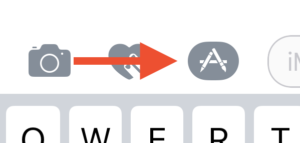
મારી ટચ સ્ક્રીન કામ કરી રહી નથી
એપ સ્ટોર બટન તમને તમારા આઇફોન પરના સંદેશાઓના નવા એપ્લિકેશંસ વિભાગ પર લાવશે. હાલમાં, એપ્લિકેશનની પસંદગી મર્યાદિત છે, પરંતુ જ્યારે આપણે આઇફોન 7 રોલ આઉટ થાય ત્યારે સ softwareફ્ટવેર વિકાસકર્તાઓને સંદેશા એપ્લિકેશનમાં નવી સુવિધાઓ લાવવાની આ તક સ્વીકારી લેવી જોઈએ.
Appleપલ આઇઓએસ 10 પર તમારા આઇફોન, આઈપેડ અને આઇપોડ માટે બે આઇમેસેજ એપ્લિકેશનો શામેલ છે:
- એપલ સંગીત: તમને તમારા મિત્રો સાથે તમારા મનપસંદ ટ્રેક્સની લિંક્સ શેર કરવા દે છે.
- # છબીઓ: તમારા સંપર્કોને ટૂંકા એનિમેશન મોકલવા માટે એક સરળ જીઆઇએફ શોધ સાધન.
આ ઉપરાંત, આઇમેસેજ એપ સ્ટોરમાં ડાઉનલોડ કરવા માટે ઘણા સ્ટીકર પેક ઉપલબ્ધ છે. ફેસબુક સ્ટીકરોની જેમ, આ સુંદર કાર્ટૂન છે જે તમે તમારા મિત્રોને ટેપથી મોકલી શકો છો. જ્યારે તમે નવું સ્ટીકર પેક સ્થાપિત કરો છો, ત્યારે તે તમારા આઇફોન પરના સંદેશાઓમાં નવી એપ્લિકેશન તરીકે દેખાશે.
ડાબો કાન મોટેથી વાગે છે
હું મારા આઇફોન, આઈપેડ અથવા આઇપોડ પર આઇમેસેજ એપ્લિકેશનોનો ઉપયોગ કેવી રીતે કરું?
- ખોલો સંદેશાઓ એપ્લિકેશન અને વાતચીતમાં ટેપ કરો.
- ટેપ કરો સાઇડવેઝ એરો બટન
 ટેક્સ્ટ ક્ષેત્રની ડાબી બાજુએ.
ટેક્સ્ટ ક્ષેત્રની ડાબી બાજુએ. - ટેપ કરો iMessage એપ્લિકેશન સ્ટોર
 બટન
બટન - ડાબી અને જમણી બાજુ સ્વાઇપ કરો તમે તમારા આઇફોન પર ઇન્સ્ટોલ કરેલા સંદેશા એપ્લિકેશનો દ્વારા સ્ક્રોલ કરવા માટે.
- એપ્લિકેશનનો ઉપયોગ તરત જ શરૂ કરવા માટે તેની અંદર ટેપ કરો.

હું મારા આઇફોન, આઈપેડ અથવા આઇપોડ પર સંદેશા માટે નવી એપ્લિકેશનો કેવી રીતે ડાઉનલોડ કરી શકું?
- ખોલો સંદેશાઓ તમારા આઇફોન, આઈપેડ અથવા આઇપોડ પર એપ્લિકેશન અને વાર્તાલાપમાં ટેપ કરો.
- સ્ક્રીનના તળિયે ડાબા ખૂણાને જુઓ અને તેના પર ટેપ કરો ચાર વર્તુળો બટન
 .
. - ટેપ કરો iMessage એપ્લિકેશન સ્ટોર
 કાર્યક્રમોની સૂચિમાંથી બટન.
કાર્યક્રમોની સૂચિમાંથી બટન. - IMessage એપ્લિકેશન સ્ટોર બ્રાઉઝ કરો અને ટેપ કરો મેળવો તમે ડાઉનલોડ કરવા માંગો છો તે એપ્લિકેશનની જમણી બાજુએ બટન.
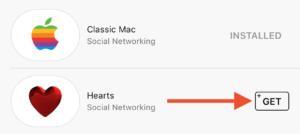
iMessage એપ્લિકેશન્સ: તમને સંદેશ મળે છે.
સંદેશાઓ એપ સ્ટોર ટૂંક સમયમાં તમારા આઇફોન, આઈપેડ અને આઇપોડ માટે વધુ આકર્ષક એપ્લિકેશનો સાથે ભરશે. હું આશા રાખું છું કે આ લેખ તમને આઇઓએસ 10 માં આઇમેસેજ એપ્લિકેશન્સ કેવી રીતે કાર્ય કરે છે તે સમજવામાં મદદ કરશે. આઇઓએસ 10 અને તેના સુધારેલા સંદેશાઓ એપ્લિકેશન વિશે વધુ જાણવા માટે, પેઈટ ફોરવર્ડ પર આવતા અઠવાડિયે લોંચ થનારી અમારા આઇઓએસ 10 રાઉન્ડઅપને શોધો - હું તમને આગલી વખતે જોઈશ!
 બટન
બટન .
.